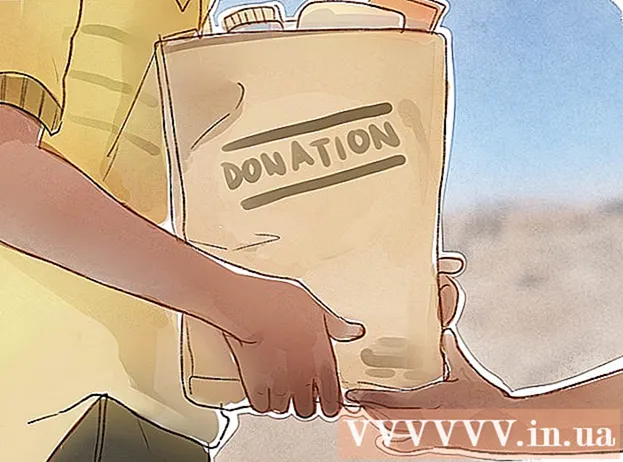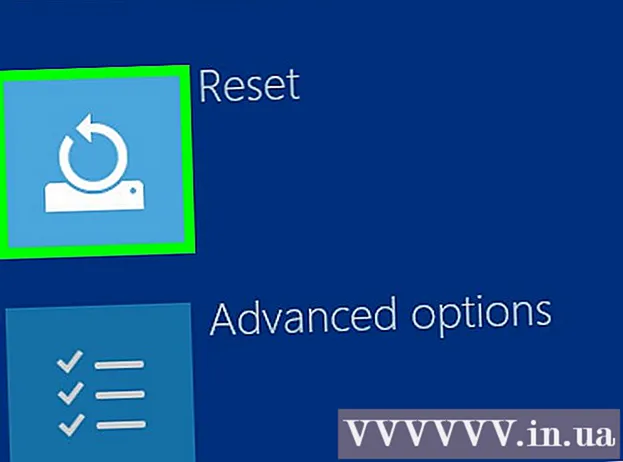Autor:
Eric Farmer
Data Utworzenia:
7 Marsz 2021
Data Aktualizacji:
27 Czerwiec 2024

Zawartość
- Kroki
- Metoda 1 z 4: Windows (dla dysków 32 GB lub mniejszych)
- Metoda 2 z 4: Windows (dyski większe niż 32 GB)
- Metoda 3 z 4: Mac
- Metoda 4 z 4: Ubuntu Linux
FAT32 to jeden z najbardziej kompatybilnych systemów plików dla dysków USB. Gdy pamięć USB jest sformatowana do FAT32, można ją odczytywać / zapisywać na dowolnym urządzeniu obsługującym pamięci USB. Wszystkie systemy operacyjne zawierają narzędzia, które pozwolą Ci szybko sformatować dysk USB do FAT32.
Kroki
Metoda 1 z 4: Windows (dla dysków 32 GB lub mniejszych)
 1 Skopiuj wszystkie cenne informacje z dysku. Jeśli używasz już tego dysku w jakimkolwiek celu, musisz skopiować z niego wszystkie dane na swój komputer, ponieważ formatowanie całkowicie je zniszczy.
1 Skopiuj wszystkie cenne informacje z dysku. Jeśli używasz już tego dysku w jakimkolwiek celu, musisz skopiować z niego wszystkie dane na swój komputer, ponieważ formatowanie całkowicie je zniszczy. 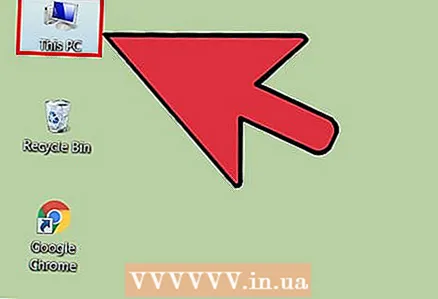 2 Otwórz okno Komputer / Mój komputer. W tym oknie wyświetlane są wszystkie dyski aktualnie podłączone do komputera. To okno można otworzyć na kilka sposobów:
2 Otwórz okno Komputer / Mój komputer. W tym oknie wyświetlane są wszystkie dyski aktualnie podłączone do komputera. To okno można otworzyć na kilka sposobów: - Otwórz menu „Start” i wybierz „Komputer” lub po prostu kliknij dwukrotnie ikonę komputera na pulpicie.
- Kliknij obraz folderu na pasku zadań.
- Kliknij ⊞ Wygraj+mi.
 3 Kliknij prawym przyciskiem myszy wyświetlony dysk USB i wybierz „Formatuj”. Otworzy się okno formatowania.
3 Kliknij prawym przyciskiem myszy wyświetlony dysk USB i wybierz „Formatuj”. Otworzy się okno formatowania. - Jeśli urządzenie pamięci USB nie zostało znalezione wśród podłączonych urządzeń pamięci, naciśnij ⊞ Wygraj+r, wpisz „diskmgmt.msc” bez cudzysłowów i kliknij „OK”. Otworzy się okno Zarządzanie dyskami. Tutaj możesz znaleźć urządzenie w przypadku awarii dysku USB lub samego portu USB. Kliknij go prawym przyciskiem myszy i wybierz „Format”.
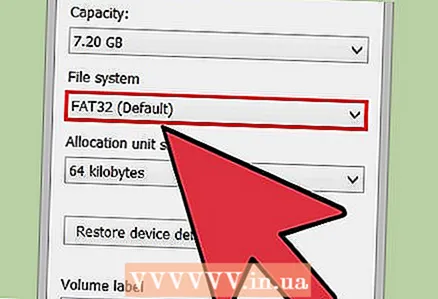 4 Wybierz „FAT32” z menu „System plików”. Do wyboru jest kilka opcji. Jeśli twój dysk ma więcej niż 32 GB lub chcesz nagrać na nim pliki większe niż 4 GB, powinieneś wybrać „exFAT” zamiast „FAT32”. System plików exFAT jest kompatybilny z większością nowoczesnych urządzeń i może być używany na dyskach o dowolnym rozmiarze, jednocześnie umożliwiając przechowywanie plików o dowolnym rozmiarze.
4 Wybierz „FAT32” z menu „System plików”. Do wyboru jest kilka opcji. Jeśli twój dysk ma więcej niż 32 GB lub chcesz nagrać na nim pliki większe niż 4 GB, powinieneś wybrać „exFAT” zamiast „FAT32”. System plików exFAT jest kompatybilny z większością nowoczesnych urządzeń i może być używany na dyskach o dowolnym rozmiarze, jednocześnie umożliwiając przechowywanie plików o dowolnym rozmiarze. - Jeśli Twój dysk jest większy niż 32 GB, ale nadal chcesz go sformatować w systemie FAT32, przejdź do następnej sekcji.
 5 Usuń zaznaczenie pola wyboru „Szybkie formatowanie (wyczyść spis treści)”, jeśli dysk USB nie działa prawidłowo. Jeśli zauważysz, że twój dysk USB zwalnia lub pojawiają się błędy podczas kopiowania plików, powinieneś wykonać pełne formatowanie, aby znaleźć i naprawić problemy. Ten proces potrwa dłużej niż normalne szybkie formatowanie.
5 Usuń zaznaczenie pola wyboru „Szybkie formatowanie (wyczyść spis treści)”, jeśli dysk USB nie działa prawidłowo. Jeśli zauważysz, że twój dysk USB zwalnia lub pojawiają się błędy podczas kopiowania plików, powinieneś wykonać pełne formatowanie, aby znaleźć i naprawić problemy. Ten proces potrwa dłużej niż normalne szybkie formatowanie.  6 Nadaj napędowi nazwę. W polu „Etykieta woluminu” możesz wpisać nazwę dysku. Ta nazwa będzie wyświetlana na urządzeniach, z którymi połączy się dysk.
6 Nadaj napędowi nazwę. W polu „Etykieta woluminu” możesz wpisać nazwę dysku. Ta nazwa będzie wyświetlana na urządzeniach, z którymi połączy się dysk.  7 Kliknij „OK”, aby rozpocząć proces formatowania. Pojawi się okno z ostrzeżeniem, że wszystkie dane na dysku zostaną usunięte. W większości przypadków szybkie formatowanie zajmie kilka sekund, podczas gdy pełne formatowanie zajmie znacznie więcej czasu.
7 Kliknij „OK”, aby rozpocząć proces formatowania. Pojawi się okno z ostrzeżeniem, że wszystkie dane na dysku zostaną usunięte. W większości przypadków szybkie formatowanie zajmie kilka sekund, podczas gdy pełne formatowanie zajmie znacznie więcej czasu.  8 Upewnij się, że dysk działa. Po zakończeniu procesu zobaczysz nowo sformatowany dysk w oknie Komputer / Mój komputer. Możesz skopiować do niego dowolne informacje, dzięki czemu możesz mieć pewność, że działa poprawnie.
8 Upewnij się, że dysk działa. Po zakończeniu procesu zobaczysz nowo sformatowany dysk w oknie Komputer / Mój komputer. Możesz skopiować do niego dowolne informacje, dzięki czemu możesz mieć pewność, że działa poprawnie.
Metoda 2 z 4: Windows (dyski większe niż 32 GB)
 1 Pobierz program fat32format. Jest to bezpłatne narzędzie, które może sformatować dysk o dowolnym rozmiarze (do 2 TB) w systemie plików FAT32. Można go pobrać tutaj: ridgecrop.demon.co.uk/index.htm?guiformat.htm... Na stronie, która się otworzy, kliknij zrzut ekranu programu, aby rozpocząć jego pobieranie.
1 Pobierz program fat32format. Jest to bezpłatne narzędzie, które może sformatować dysk o dowolnym rozmiarze (do 2 TB) w systemie plików FAT32. Można go pobrać tutaj: ridgecrop.demon.co.uk/index.htm?guiformat.htm... Na stronie, która się otworzy, kliknij zrzut ekranu programu, aby rozpocząć jego pobieranie. - Pobrany program będzie miał nazwę „guiformat.exe”
 2 Włóż dysk, który chcesz sformatować. Za pomocą tego narzędzia możesz sformatować dysk do 2 TB
2 Włóż dysk, który chcesz sformatować. Za pomocą tego narzędzia możesz sformatować dysk do 2 TB - Im większy dysk, tym dłużej system Windows go rozpozna. Na przykład dysk o pojemności 2 TB pojawi się nie wcześniej niż 10 sekund od momentu podłączenia.
 3 Uruchomić guiformat.exe. System Windows zapyta, czy należy nadać uprawnienia administratora programu. Program nie wymaga instalacji i zostanie natychmiast uruchomiony.
3 Uruchomić guiformat.exe. System Windows zapyta, czy należy nadać uprawnienia administratora programu. Program nie wymaga instalacji i zostanie natychmiast uruchomiony. 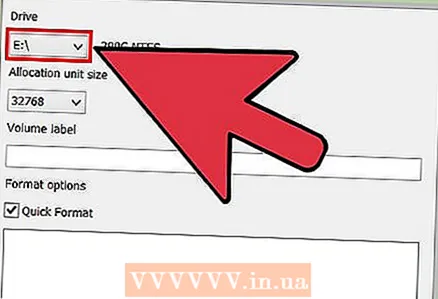 4 Wybierz swój dysk z menu „Dysk”. Wolumen tego dysku i format jego systemu plików zostaną natychmiast wyświetlone po prawej stronie.
4 Wybierz swój dysk z menu „Dysk”. Wolumen tego dysku i format jego systemu plików zostaną natychmiast wyświetlone po prawej stronie. 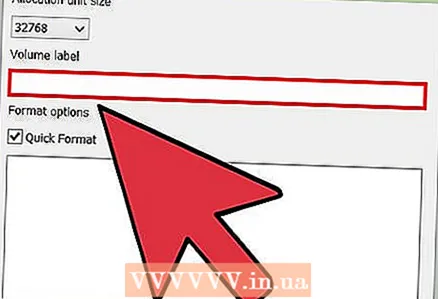 5 Nadaj napędowi nazwę. W polu „Etykieta woluminu” można wpisać dowolną nazwę. Będzie on wyświetlany w urządzeniach, do których napęd zostanie podłączony.
5 Nadaj napędowi nazwę. W polu „Etykieta woluminu” można wpisać dowolną nazwę. Będzie on wyświetlany w urządzeniach, do których napęd zostanie podłączony.  6 Kliknij przycisk „Start”, aby rozpocząć proces formatowania. Czas trwania procesu zależy od wielkości dysku.
6 Kliknij przycisk „Start”, aby rozpocząć proces formatowania. Czas trwania procesu zależy od wielkości dysku.  7 Sprawdź, czy sformatowany dysk działa prawidłowo. Po zakończeniu procesu formatowania dysk pojawi się w oknie Komputer / Mój komputer. Warto wziąć pod uwagę, że nie stanie się to od razu, jeśli pojemność pamięci przekroczy 1 TB.
7 Sprawdź, czy sformatowany dysk działa prawidłowo. Po zakończeniu procesu formatowania dysk pojawi się w oknie Komputer / Mój komputer. Warto wziąć pod uwagę, że nie stanie się to od razu, jeśli pojemność pamięci przekroczy 1 TB. - Jeśli planujesz używać dysku na urządzeniach, które zdecydowanie obsługują exFAT lub NTFS, powinieneś wybrać te formaty do formatowania zamiast FAT32. Poprawi to wydajność dysku. Dyski większe niż 32 GB warto formatować w systemie FAT32 tylko wtedy, gdy urządzenia docelowe, na których dysk będzie używany, obsługują tylko FAT32.
Metoda 3 z 4: Mac
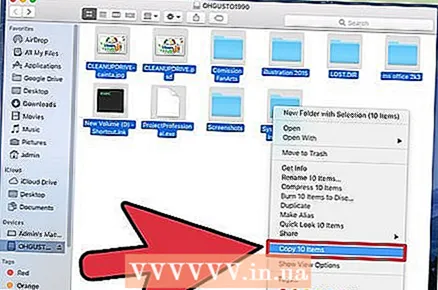 1 Utwórz kopię zapasową ważnych informacji. Procedura formatowania usunie wszystkie dane z dysku, więc najpierw upewnij się, że ważne pliki zostały pomyślnie skopiowane do innej lokalizacji.
1 Utwórz kopię zapasową ważnych informacji. Procedura formatowania usunie wszystkie dane z dysku, więc najpierw upewnij się, że ważne pliki zostały pomyślnie skopiowane do innej lokalizacji.  2 Otwórz aplikację Narzędzie dyskowe w folderze Narzędzia. Folder Narzędzia znajduje się w folderze Aplikacje.
2 Otwórz aplikację Narzędzie dyskowe w folderze Narzędzia. Folder Narzędzia znajduje się w folderze Aplikacje.  3 Wybierz swój dysk USB z listy po lewej stronie. Jeśli nie ma dysku, spróbuj podłączyć go do innego portu USB. Jeśli wypróbowałeś wszystkie porty, a dysk nadal się nie wyświetla, najprawdopodobniej jest uszkodzony.
3 Wybierz swój dysk USB z listy po lewej stronie. Jeśli nie ma dysku, spróbuj podłączyć go do innego portu USB. Jeśli wypróbowałeś wszystkie porty, a dysk nadal się nie wyświetla, najprawdopodobniej jest uszkodzony.  4 Wybierz kartę „Wymaż”. Pojawi się zestaw opcji formatowania.
4 Wybierz kartę „Wymaż”. Pojawi się zestaw opcji formatowania.  5 Z menu Format wybierz MS-DOS (FAT). Tutaj „FAT” oznacza dokładnie „FAT32”. Pamiętaj, że system plików FAT32 ma ograniczenia: 32 GB to maksymalny rozmiar partycji, 4 GB to maksymalny rozmiar pliku. Jeśli masz większy dysk lub chcesz przechowywać pliki większe niż 4 GB, powinieneś wybrać inny, bardziej nowoczesny format systemu plików, na przykład exFAT. Jeśli dysk będzie używany tylko z komputerami Mac, wybierz Mac OS Extended (kronikowany).
5 Z menu Format wybierz MS-DOS (FAT). Tutaj „FAT” oznacza dokładnie „FAT32”. Pamiętaj, że system plików FAT32 ma ograniczenia: 32 GB to maksymalny rozmiar partycji, 4 GB to maksymalny rozmiar pliku. Jeśli masz większy dysk lub chcesz przechowywać pliki większe niż 4 GB, powinieneś wybrać inny, bardziej nowoczesny format systemu plików, na przykład exFAT. Jeśli dysk będzie używany tylko z komputerami Mac, wybierz Mac OS Extended (kronikowany). - Jeśli twój dysk jest większy niż 32 GB, ale potrzebujesz FAT32, możesz podzielić go na kilka partycji i sformatować każdą z nich w FAT32. Wybierz zakładkę „Disk Partition” i naciśnij „+”, aby utworzyć nową partycję. Podziel przestrzeń do 32 GB i wybierz „MS-DOS (FAT)” dla każdego.
 6 Nadaj nazwę swojemu dyskowi USB. Wprowadź nazwę swojego dysku w polu Nazwa. Wprowadzona nazwa zostanie wyświetlona po podłączeniu urządzenia do komputera lub innego urządzenia.
6 Nadaj nazwę swojemu dyskowi USB. Wprowadź nazwę swojego dysku w polu Nazwa. Wprowadzona nazwa zostanie wyświetlona po podłączeniu urządzenia do komputera lub innego urządzenia.  7 Kliknij „Wymaż”, aby rozpocząć proces formatowania. Wszystkie dane zapisane na dysku zostaną usunięte, a system plików zostanie sformatowany w systemie plików FAT32.
7 Kliknij „Wymaż”, aby rozpocząć proces formatowania. Wszystkie dane zapisane na dysku zostaną usunięte, a system plików zostanie sformatowany w systemie plików FAT32.  8 Przetestuj swój dysk USB. Po sformatowaniu kilkakrotnie zapisz pliki na dysku i sprawdź, czy można je odczytać. Wszystko powinno działać dobrze. Nowo sformatowany dysk pojawi się na pulpicie komputera.
8 Przetestuj swój dysk USB. Po sformatowaniu kilkakrotnie zapisz pliki na dysku i sprawdź, czy można je odczytać. Wszystko powinno działać dobrze. Nowo sformatowany dysk pojawi się na pulpicie komputera.
Metoda 4 z 4: Ubuntu Linux
 1 Utwórz kopię zapasową ważnych informacji. Procedura formatowania usunie wszystkie dane z dysku, więc najpierw upewnij się, że ważne pliki zostały pomyślnie skopiowane do innej lokalizacji.
1 Utwórz kopię zapasową ważnych informacji. Procedura formatowania usunie wszystkie dane z dysku, więc najpierw upewnij się, że ważne pliki zostały pomyślnie skopiowane do innej lokalizacji.  2 Otwórz narzędzie „Dyski”. To narzędzie może formatować dyski podłączone do komputera. Najłatwiejszym sposobem otwarcia tego programu jest kliknięcie przycisku z logo Ubuntu lub kliknięcie ⌘ i wprowadź polecenie „dyski”, po czym program pojawi się na liście wyników.
2 Otwórz narzędzie „Dyski”. To narzędzie może formatować dyski podłączone do komputera. Najłatwiejszym sposobem otwarcia tego programu jest kliknięcie przycisku z logo Ubuntu lub kliknięcie ⌘ i wprowadź polecenie „dyski”, po czym program pojawi się na liście wyników. 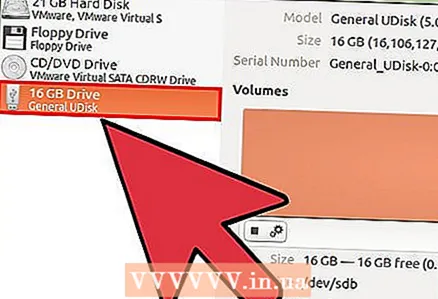 3 Wybierz swój dysk USB z listy po lewej stronie. Po lewej stronie okna znajduje się lista wszystkich podłączonych urządzeń pamięci masowej.
3 Wybierz swój dysk USB z listy po lewej stronie. Po lewej stronie okna znajduje się lista wszystkich podłączonych urządzeń pamięci masowej.  4 Kliknij przycisk Zatrzymaj (■). Spowoduje to odmontowanie urządzenia i udostępnienie go do formatowania.
4 Kliknij przycisk Zatrzymaj (■). Spowoduje to odmontowanie urządzenia i udostępnienie go do formatowania.  5 Kliknij przycisk z zębatkami i wybierz „Formatuj partycję”. Otworzy się nowe okno.
5 Kliknij przycisk z zębatkami i wybierz „Formatuj partycję”. Otworzy się nowe okno. 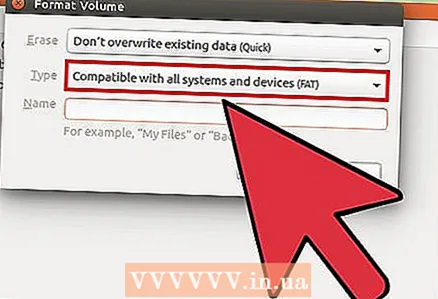 6 Z menu „Typ” wybierz „Zgodny ze wszystkimi systemami i urządzeniami (FAT)”. Spowoduje to wybranie FAT32 jako systemu plików.
6 Z menu „Typ” wybierz „Zgodny ze wszystkimi systemami i urządzeniami (FAT)”. Spowoduje to wybranie FAT32 jako systemu plików. - Jeśli planujesz używać urządzenia USB tylko w systemach Linux, wybierz „Zgodny z systemami Linux (Ext4)”.
 7 Wprowadź nazwę dysku USB. Ta nazwa będzie wyświetlana, gdy urządzenie zostanie podłączone do komputera lub innego urządzenia.
7 Wprowadź nazwę dysku USB. Ta nazwa będzie wyświetlana, gdy urządzenie zostanie podłączone do komputera lub innego urządzenia. 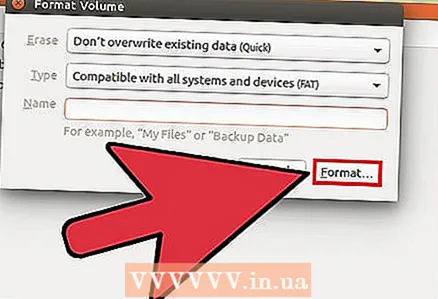 8 Kliknij przycisk „Format”, aby rozpocząć proces formatowania. Proces zajmie kilka sekund.
8 Kliknij przycisk „Format”, aby rozpocząć proces formatowania. Proces zajmie kilka sekund.  9 Kliknij przycisk Odtwórz (▶). Ta czynność spowoduje zamontowanie nowo sformatowanego dysku do wykorzystania w przyszłości.
9 Kliknij przycisk Odtwórz (▶). Ta czynność spowoduje zamontowanie nowo sformatowanego dysku do wykorzystania w przyszłości.